时间:2024-08-26 07:09:19
编辑:波波资源网
阅读:3
我们通常在剪辑音频的时候会发现有不少音频里面会有噪音,很多小伙伴还不知道怎么消除这些噪音吧,下面就是关于GoldWave降噪的方法步骤了,需要的小伙伴赶快来看看吧。
GoldWave降噪的方法步骤
1、打开goldwave导入我们要编辑的音频。
2、我们在波形图中找出噪音的几段,选中噪音段使用Ctrl+C将它们复制到剪贴板中。
3、按Ctrl+A将波形图全选,然后点击降噪按钮在减少包络选项中选择使用剪切板,在预设选项中选中相应的选项点击OK。
4、最后将音频导出保存就可以啦。
GoldWave作为一款声音编辑软件不仅可以批量处理歌曲库还可以录制和处理各种音频,下面是关于GoldWave消除人声的方法教程,感兴趣的小伙伴赶快来看看吧。
GoldWave消除人声的方法教程
1、打开软件然后打开左上角选择一个我们要编辑的音乐文件。
2、然后播放一下音乐点击一下。
3、我们打开效果菜单,进入立体声找到消减人声。
4、进去后选择减少更多立体声人声就可以了。
使用GoldWave编辑音频的小伙伴可能都遇到过一个问题,那就是怎么给音频调速。以下就是关于GoldWave调速的方法步骤了,需要的小伙伴赶快来看看吧。
GoldWave调速的方法步骤
1、在菜单栏文件中选择想要编辑的音频文件打开。
2、选择菜单栏效果在选择播放速率,选择的数值越高音频的播放速度越快,选择越小数值播放越慢。
3、我们还可以通过音高来进行速度调整,点击菜单栏上的效果音高选项就可以调节。
《微博》2月29日最新热搜榜排名分享
《淘宝》每日一猜答案最新12月22日
《Soul》:倾听灵魂的称赞声,揭秘点赞源头!
江苏医保云:使用便捷在线支付功能,轻松缴纳医疗费用!
阅读:262
阅读:286
阅读:174
阅读:76
阅读:90
休闲益智48.40MB
2025-04-08
角色扮演180.79MB
休闲益智29.28MB
角色扮演50.53MB
2025-04-07
动作冒险20.76MB
休闲益智32.33MB
便捷生活0KB
网络购物37.53MB
手游辅助8.62MB
资讯阅读56.80MB
教育育儿15.40MB
网络购物20.90MB
联系方式:boosccom@163.com
版权所有2023 boosc.com AII版权所有备案号 渝ICP备20008086号-38 渝公网安备50010702506211号
《金波浪》金嗓降噪术:打造噪音无碍的音频奇迹!
时间:2024-08-26 07:09:19
编辑:波波资源网
阅读:3
我们通常在剪辑音频的时候会发现有不少音频里面会有噪音,很多小伙伴还不知道怎么消除这些噪音吧,下面就是关于GoldWave降噪的方法步骤了,需要的小伙伴赶快来看看吧。
GoldWave降噪的方法步骤
1、打开goldwave导入我们要编辑的音频。
2、我们在波形图中找出噪音的几段,选中噪音段使用Ctrl+C将它们复制到剪贴板中。
3、按Ctrl+A将波形图全选,然后点击降噪按钮在减少包络选项中选择使用剪切板,在预设选项中选中相应的选项点击OK。
4、最后将音频导出保存就可以啦。
以上就是GoldWave怎么降噪的全部内容了, 希望能够帮助到各位小伙伴。更多软件相关的内容各位小伙伴们可以关注,会一直给各位小伙伴们带来软件的教程!如果你对此文章存在争议,可在评论区留言和小伙伴们一起讨论。如何利用《GoldWave》消除人声并制作纯净背景音频
GoldWave作为一款声音编辑软件不仅可以批量处理歌曲库还可以录制和处理各种音频,下面是关于GoldWave消除人声的方法教程,感兴趣的小伙伴赶快来看看吧。
GoldWave消除人声的方法教程
1、打开软件然后打开左上角选择一个我们要编辑的音乐文件。
2、然后播放一下音乐点击一下。
3、我们打开效果菜单,进入立体声找到消减人声。
4、进去后选择减少更多立体声人声就可以了。
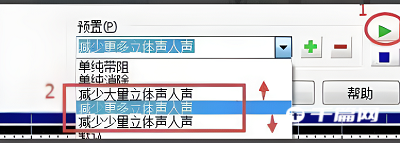
以上就是GoldWave怎么消除人声的全部内容了, 希望能够帮助到各位小伙伴。更多软件相关的内容各位小伙伴们可以关注,会一直给各位小伙伴们带来软件的教程!如果你对此文章存在争议,可在评论区留言和小伙伴们一起讨论。《GoldWave》软件教程:简单学习如何调速音频文件【2021更新】
使用GoldWave编辑音频的小伙伴可能都遇到过一个问题,那就是怎么给音频调速。以下就是关于GoldWave调速的方法步骤了,需要的小伙伴赶快来看看吧。
GoldWave调速的方法步骤
1、在菜单栏文件中选择想要编辑的音频文件打开。
2、选择菜单栏效果在选择播放速率,选择的数值越高音频的播放速度越快,选择越小数值播放越慢。
3、我们还可以通过音高来进行速度调整,点击菜单栏上的效果音高选项就可以调节。

以上就是GoldWave怎么调速的全部内容了, 希望能够帮助到各位小伙伴。更多软件相关的内容各位小伙伴们可以关注,会一直给各位小伙伴们带来软件的教程!如果你对此文章存在争议,可在评论区留言和小伙伴们一起讨论。《微博》2月29日最新热搜榜排名分享
2024-10-17《淘宝》每日一猜答案最新12月22日
2025-01-15《Soul》:倾听灵魂的称赞声,揭秘点赞源头!
2024-11-20江苏医保云:使用便捷在线支付功能,轻松缴纳医疗费用!
2024-10-10阅读:262
阅读:286
阅读:174
阅读:76
阅读:90
休闲益智48.40MB
2025-04-08
角色扮演180.79MB
2025-04-08
休闲益智29.28MB
2025-04-08
角色扮演50.53MB
2025-04-07
动作冒险20.76MB
2025-04-07
休闲益智32.33MB
2025-04-07
便捷生活0KB
2025-04-08
网络购物37.53MB
2025-04-07
手游辅助8.62MB
2025-04-07
资讯阅读56.80MB
2025-04-07
教育育儿15.40MB
2025-04-07
网络购物20.90MB
2025-04-07